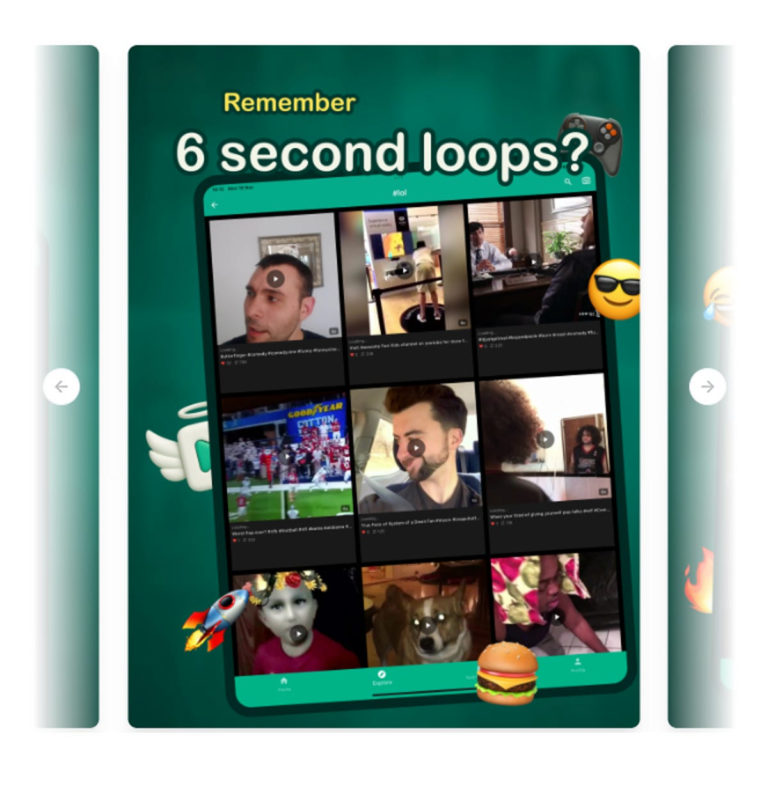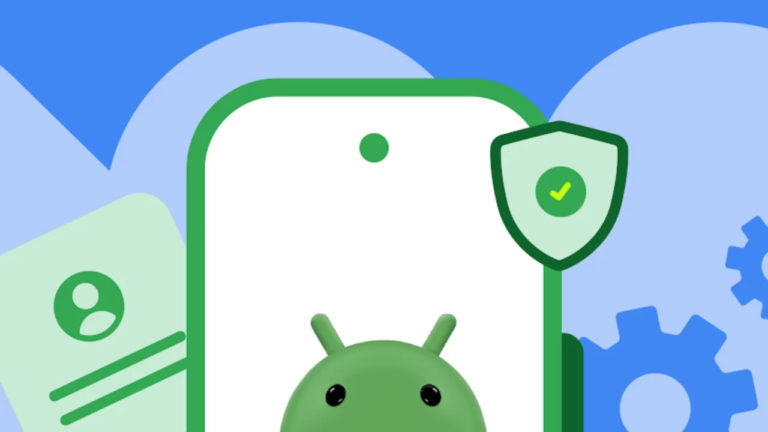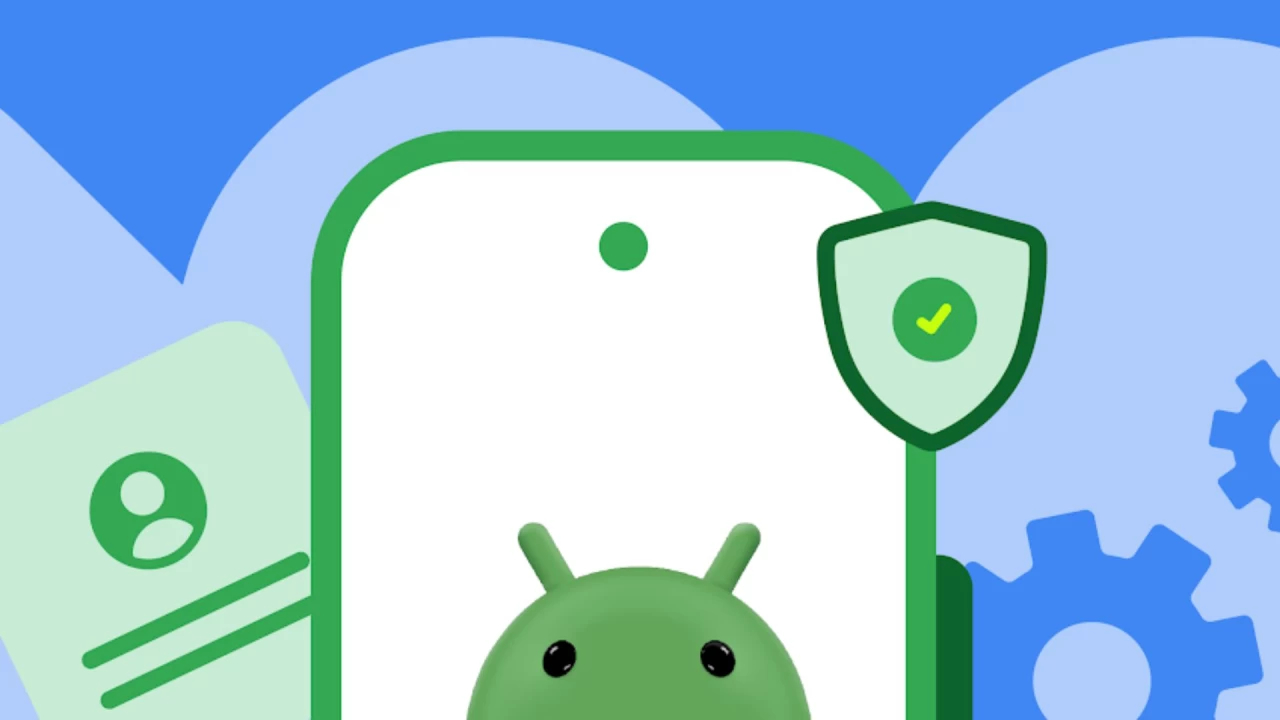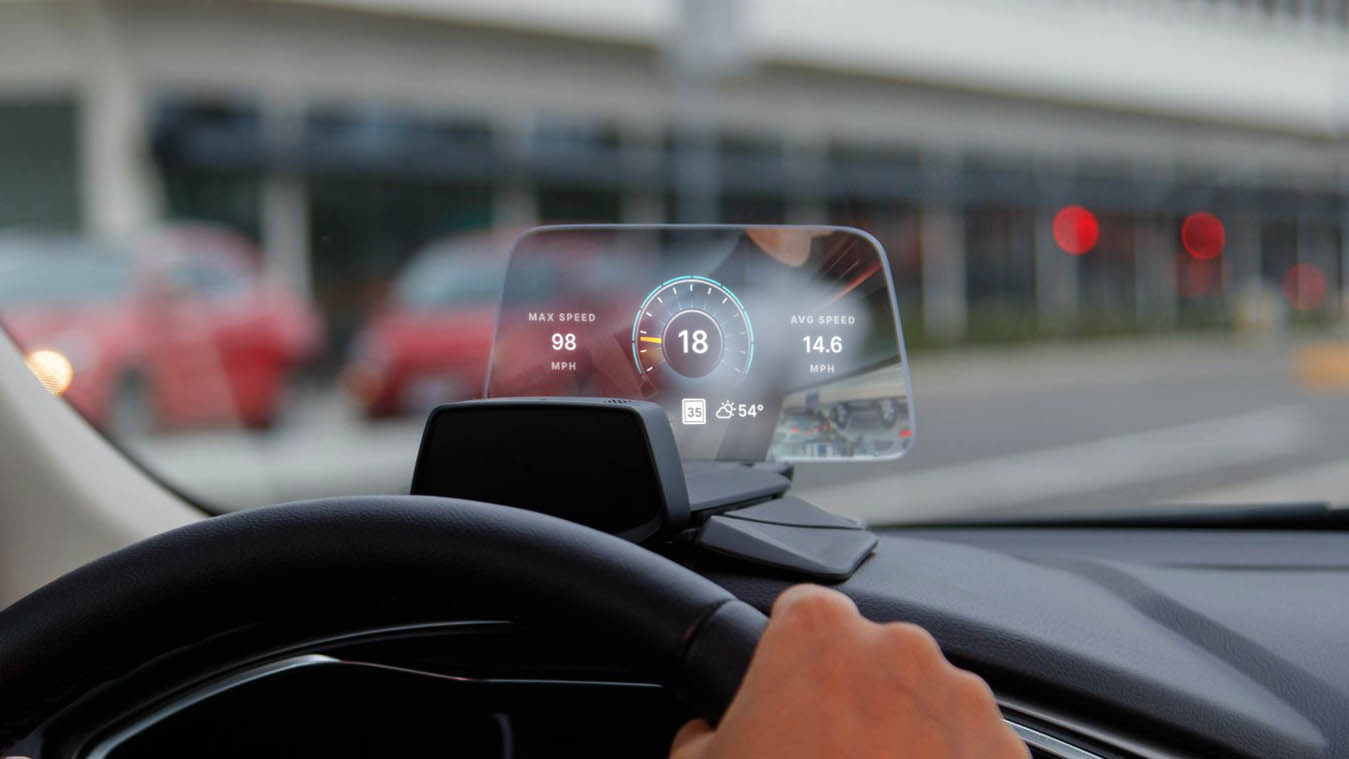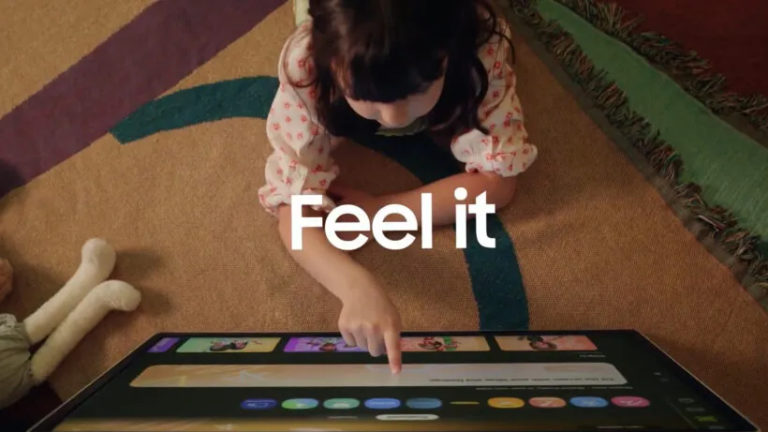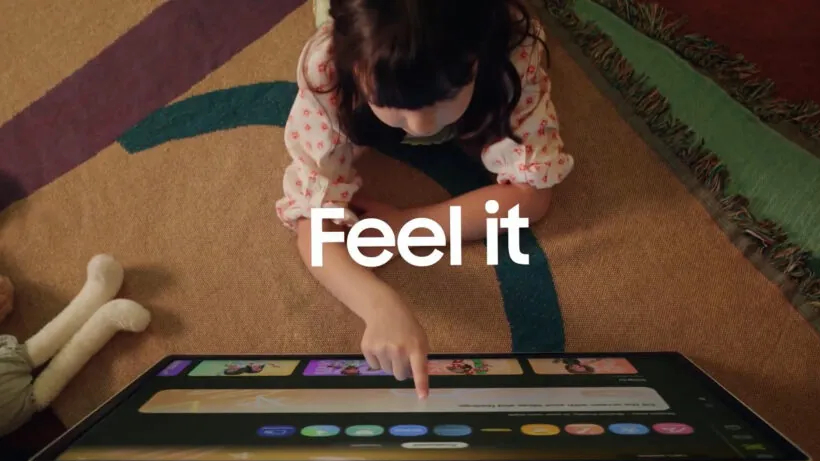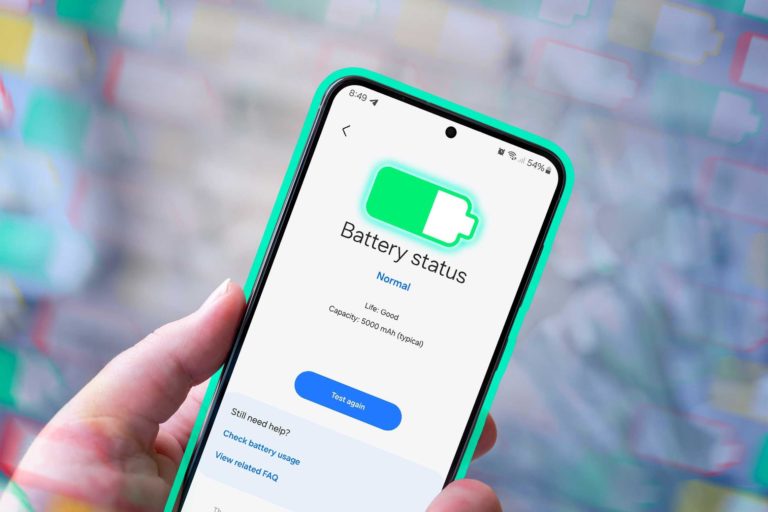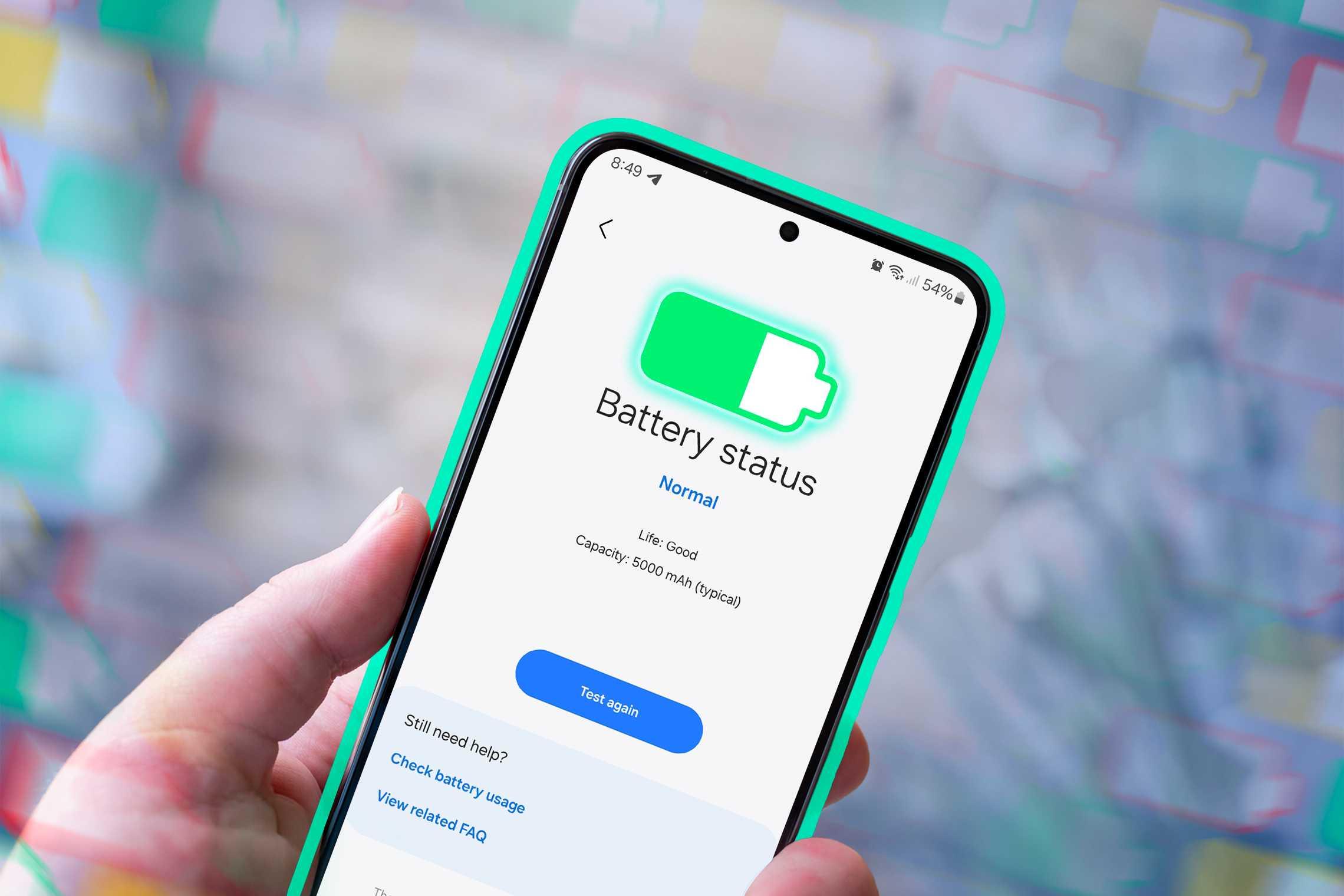Перенос всех данных со старого телефона на новый включает передачу контактов, фотографий, приложений, сообщений, настроек и информации учетных записей. Большинство современных смартфонов имеют встроенные инструменты, которые выполняют эту процедуру автоматически, хотя часть данных по-прежнему необходимо переносить вручную. Конкретный способ зависит от того, остаетесь ли вы в той же операционной системе или переходите на другую платформу.

Что именно переносится при смене телефона
Передача данных обычно охватывает ваши контакты, фотографии, видео, сообщения, данные приложений, настройки и информацию об учетных записях. Большинство инструментов переноса автоматически копируют контакты, медиафайлы и базовые настройки, а приложения обычно загружаются заново из магазинов App Store или Google Play. Однако некоторые данные, такие как прогресс в игре или сохраненные пароли, не всегда проходят безупречно.
Данные, переносимые автоматически:
-
Контакты и списки контактов
-
Фотографии и видео
-
Текстовые сообщения и история SMS
-
Системные настройки (обои, рингтоны, параметры уведомлений)
-
События календаря, заметки, закладки (через аккаунт Google или Apple)
-
Базовые установки приложений
Данные, требующие ручного вмешательства:
-
Пароли банковских приложений
-
Программы двухфакторной аутентификации
-
Прогресс в видеоиграх
-
Данные музыкальных приложений (плейлисты синхронизируются автоматически)
-
Приложения с повышенными требованиями безопасности
-
Старые приложения, не поддерживающие перенос
Как перенести все между телефонами Android
Передача между устройствами Android лучше всего работает через встроенную систему резервного копирования Google или через специальные утилиты от производителей, например Samsung Smart Switch. Убедитесь, что оба телефона подключены к Wi-Fi и вошли в систему под одной учетной записью Google. Затем следуйте инструкциям мастера настройки на новом устройстве. Процесс обычно занимает от 30 минут до нескольких часов, в зависимости от объема данных.
Для устройств Samsung наиболее полный вариант предлагает Smart Switch . Телефоны можно подключить по беспроводной сети, через USB-кабель или через компьютер. Приложение переносит контакты, сообщения, фотографии, приложения и даже некоторые данные из них.
Служба резервного копирования Google автоматически сохраняет ваши данные приложений, настройки и SMS в облаке. При настройке нового телефона выберите пункт » Копировать приложения и данные”. После этого телефон загрузит приложения и автоматически восстановит данные.
Если беспроводная передача идет слишком медленно, используйте кабель USB-C – USB-C для прямого подключения. Обычно это быстрее и стабильнее, особенно с большим количеством фотографий или видео.
Как проще всего перенести данные между iPhone
Пользователи iPhone могут воспользоваться Quick Start-самым удобным методом переноса. Держите старый и новый iPhone рядом, и оба устройства сами предложат начать процесс. Также можно воспользоваться резервной копией iCloud или iTunes для полного восстановления системы в точном виде.
Quick Start переносит большинство данных напрямую: фотографии, приложения, Настройки, Пароли из Keychain. Держите оба телефона заряженными и подключенными к Wi-Fi. Процесс может занять от часа до нескольких часов.
Другой вариант – восстановление из iCloud Backup. Убедитесь, что у старого iPhone есть актуальная копия: настройки > [ваше имя] > iCloud > Резервная копия iCloud . При настройке нового устройства выберите «Восстановить из резервной копии iCloud».
Если вам удобнее использовать компьютер, подключите старый iPhone к Mac или ПК через iTunes/Finder, сделайте резервную копию, затем подключите новый iPhone и выберите “Восстановить из копии”. Это полезно, когда у вас ограниченное пространство в iCloud или вы хотите сохранить данные в автономном режиме.
Как передавать данные между разными типами телефонов
Для перехода между Android и iPhone требуются специальные приложения. Apple предлагает Move to iOS для пользователей Android, а Google предлагает Switch to Android для перехода в обратном направлении. Существуют также сторонние приложения, которые помогают, когда официальные инструменты не работают.
Переходя с Android на iPhone, загрузите Move to iOS из Google Play, запустите ее на старом телефоне и при настройке нового iPhone выберите “Перенести данные с Android”. Приложение переносит контакты, сообщения, фото, видео, закладки и часть приложений.
При переходе с iPhone на Android воспользуйтесь Switch to Android или утилитами производителей, например Samsung Smart Switch. Подключите оба устройства к Wi-Fi и следуйте инструкциям.
Не весь контент переносится между системами. iMessage станет обычным SMS, приложения, существующие только на iOS, необходимо будет заменить аналогами. Платные приложения обычно приходится покупать заново, хотя некоторые разработчики поддерживают совместные лицензии для обеих платформ.
Что делать, если перенос не удался
Проблемы с передачей обычно вызывают сбои Wi-Fi, нехватку памяти или несовместимость данных. Сначала проверьте стабильность подключения, наличие свободного места и заряд батареи на обоих устройствах. Перезагрузите телефоны и повторите попытку, возможно, другим способом.
Проверка перед повторным переносом:
-
Убедитесь, что Wi-Fi работает стабильно на обоих устройствах
-
Проверьте, хватает ли памяти на новом телефоне
-
Зарядите оба устройства
-
Перезапустите оба
-
Используйте другой метод передачи
-
По возможности попробуйте кабельное подключение
Если беспроводная передача постоянно обрывается, подсоедините телефоны кабелем. Для iPhone-Android используйте переходник USB-C – Lightning, для Android-Android-USB-C-USB-C. Кабельные соединения обычно более надежны.
Ручное резервное копирование, если часть данных не была перенесена:
-
Фото и документы: Google Drive, iCloud, Dropbox
-
Контакты: экспортировать в формате VCF и вручную импортировать
-
Уведомление: используйте внутренние параметры резервного копирования
-
Данные приложений: проверьте параметры синхронизации в каждом
Если приложения не перенеслись, просто загрузите их заново из магазина и выполните вход в свой аккаунт. В некоторых приложениях можно восстановить данные через облако. Если определенное приложение не восстанавливает информацию, обратитесь к его разработчикам.
Переход на новый телефон не обязательно должен вызывать стресс. Главное-знать, какие варианты существуют и что может пойти не так. Благодаря современным инструментам переноса даже полная смена операционной системы стала намного проще.
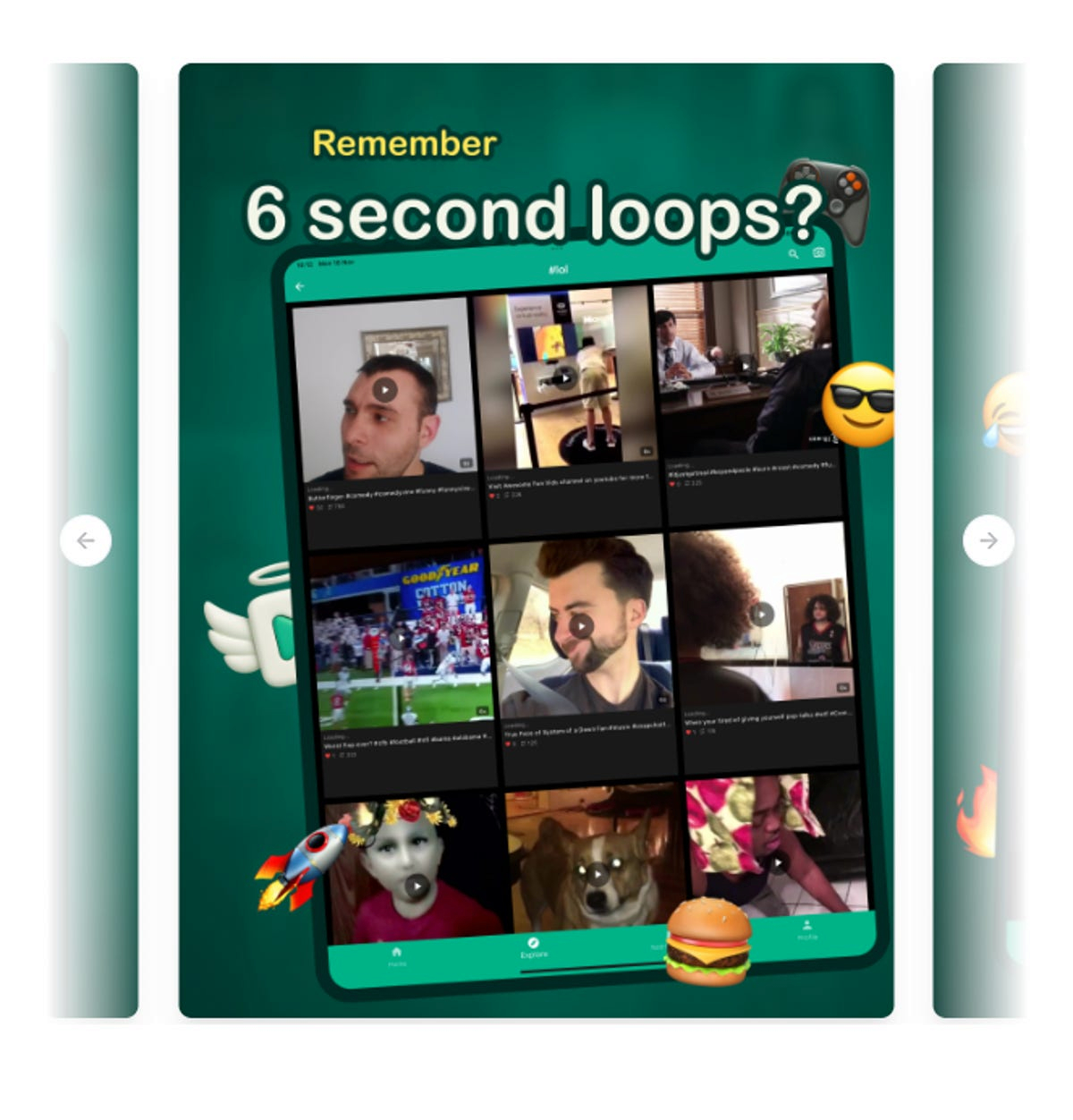 Самое интересное, что в новое приложение будет включено более 100 000 архивных видео Vine, сообщает TechCrunch. Помимо доступа к архивам, пользователи смогут создавать новый контент. Однако разработчики четко подчеркивают: никакого генеративного искусственного интеллекта.
Самое интересное, что в новое приложение будет включено более 100 000 архивных видео Vine, сообщает TechCrunch. Помимо доступа к архивам, пользователи смогут создавать новый контент. Однако разработчики четко подчеркивают: никакого генеративного искусственного интеллекта.